- Guide per Montare Video
- 1.Convertitori da audio a testo online gratuiti
- 2.Gli 9 migliori generatori di voci AI
- 3.Idee, Musica e Frasi per Video di Compleanno
- 4.Come Generare Sottotitoli Automatici in Video
- 5.Software Migliori per Montaggio Video con IA
- 6.Strumenti Online Migliori per Rimuovere Voce
- 7.Come Sostituire i Volti nei Video
- 8.Migliori Lettori Video Gratuiti per PC
- 9.Migliori programmi gratuiti per riprodurre DVD
- 10.Rimuovere rumori di sottofondo da video
- 11.Creare Video di Mappa di Viaggio Animata
- 12.I 10 Migliori Cutter Video Gratuiti
- Miglior Editor Video su PC: Filmora
- Provalo gratuitamente Provalo gratuitamente
Come Creare ed Utilizzare Facilmente uno Schermo Verde
Aggiornato a 24/11/2025• Soluzioni comprovate
Le trilogie di Matrix e del Signore degli Anelli o l'ultimo seguito di Avengers hanno qualcosa in comune. Nessuno di questi film avrebbe potuto essere girato trent'anni fa perché la tecnica dello Schermo verde non era così avanzata come lo è oggi.
I paesaggi fantasmagorici, i draghi che sputano fuoco o i maghi che lanciano incantesimi sono solo un assaggio di ciò che si può realizzare utilizzando uno schermo verde in uno studio cinematografico. Il progresso della tecnologia digitale ha reso questa tecnica cinematografica molto più accessibile ai cineasti e il suo utilizzo nel proprio video non significa che si debba avere un budget di produzione multimilionario.
Tutto ciò che serve per creare un'esperienza sbalorditiva effetti visivi che lasceranno gli spettatori a bocca aperta è un pezzo di stoffa verde e una macchina fotografica in grado di catturare video di alta qualità.
Immergiamoci nel magico mondo del cinema Schermo verde e scopriamo come potete utilizzarlo nei vostri video, anche se state lavorando a un film a basso budget.
- Parte 1: Cos'è lo Schermo Verde?
- Parte 2: Come Realizzare un Filmato a Effetto Schermo Verde? [2 Modi]
- Parte 3: Come Usare un Video su Schermo Verde per Comporre?
Guardate uno dei nostri video creativi su schermo verde nel video qui sotto [Non abbiate paura]
Parte 1: Cos'è lo Schermo Verde?
Il termine Schermo verde o tasto cromatico è autodescrittiva perché la tecnica prevede un attore su sfondo verde o blu.
Naturalmente, ci si può chiedere perché lo schermo deve essere verde o blu?
Il motivo è che questi due colori sono considerati i più lontani dal colore naturale della pelle, il che permette ai redattori di sostituire lo sfondo senza il pericolo di danneggiare la figura umana sullo schermo.
1. Qual è la Storia Dietro allo Schermo Verde?
La tecnica dello Schermo Blu ha origine all'inizio degli anni '30 e da allora è stata utilizzata in innumerevoli film che hanno vinto gli Oscar per gli effetti speciali, tra cui "The Empire Strikes Back" di George Lucas.
Guardate il video qui sotto e otterrete una comprensione più dettagliata dell'evoluzione della composizione dello schermo verde.
Lo schermo verde è una tecnica molto più recente che è diventata popolare nell'era dei film girati con le macchine fotografiche digitali. Il concetto di base della tecnica è piuttosto semplice, posizionare un attore su uno sfondo monocromatico e filmare tutti i movimenti sullo schermo, i dialoghi o qualsiasi altra azione scenica e poi sostituire lo sfondo con paesaggi, paesaggi urbani generati digitalmente o interni futuristici utilizzando effetti visivi che ogni software di video editing professionale offre.
2. Qual è la Migliore Attrezzatura per Girare Video su Schermo Verde?
Per far funzionare bene lo schermo verde, si consiglia di utilizzare una telecamera di buona qualità che riprende video in qualità HD. Tuttavia, qualsiasi fotocamera che gira video in formato MP4 e MOV funzionerà, comprese le telecamere del telefono. Avrete anche bisogno di un software Chroma key di buona qualità, molti sono disponibili sul mercato e alcuni possono anche essere scaricati gratuitamente. Alcuni software includono Windows Movie Maker 2.0, iMovie, and Final Cut Pro X.
Tuttavia, i software di consumo hanno effetti Chroma key di grado inferiore. Per le fotografie fisse, Adobe Photoshop ha una funzione Chroma key incorporata che permette agli utenti di manipolare le fotografie scattate con uno sfondo verde cambiandolo a piacere. Molti software vengono forniti con sfondi Chroma key, altri possono essere scaricati separatamente.
Parte 2: Come Realizzare un Filmato a Effetto Schermo Verde?
Metodo 1: Come Fare Fai da Te un Video Effetto Schermo Verde
Nonostante quello che si può pensare, non è necessario essere Peter Jackson o uno dei registi di Harry Potter per poter utilizzare la tecnica dello schermo verde nel proprio film.
Infatti, tutto ciò di cui avete bisogno è una telecamera in grado di girare video di alta qualità, un treppiede e un pezzo di foglio verde che utilizzerete come sfondo.
Passo 1: Configurazione
Impostare la location per le riprese delle scene dello schermo verde non è molto difficile, ma prima di iniziare a sistemare l'attrezzatura, bisogna prima decidere se si vuole girare la scena in studio o in un luogo esterno in pieno giorno.
Le riprese all'esterno possono essere un'ottima scelta se non si dispone di faretti, perché la luce del sole può essere utilizzata per illuminare perfettamente la scena. Tuttavia, l'uso dei faretti in un ambiente controllato vi darà probabilmente più libertà creativa, perché non dovrete preoccuparvi di ombre o di improvvisi cambiamenti di luce.
Passo 2: Posizionare lo Schermo Verde

Questo può sembrare un passo facile, ma non riuscendo a cancellare il foglio verde di rughe può causare un bel po' di problemi nella post produzione. Assicuratevi che il pezzo di foglio che state usando come sfondo sia perfettamente liscio perché anche la più piccola ruga sarà visibile una volta rimosso lo sfondo in un software di editing video.
Passo 3: Vestiti

Il costume che i vostri attori indosseranno davanti a uno schermo verde non dovrebbe essere verde, perché il software di editing rimuoverà tutte le parti verdi dell'inquadratura, comprese le parti verdi del costume.
Per evitare di affrontare questi problemi, scegliete i colori che sono in contrasto con lo sfondo verde o blu in modo da non dover rigirare le scene. Se volete rendere trasparente il vostro attore utilizzando abiti che hanno tonalità simili, poiché lo sfondo è completamente giustificato.
Passo 4: Riprese della Scena dello Schermo Verde
Una volta scelta la location, regolate le luci, selezionate i colori giusti per il costume e siete pronti per iniziare le riprese. Assicuratevi che la vostra macchina fotografica sia perfettamente ferma, mettendola su un treppiede per evitare scosse. Lasciate che siano gli attori ad eseguire la scena e cercate di prestare molta attenzione ad ogni singolo dettaglio dell'inquadratura perché vi permetterà di ottenere risultati migliori.
Per saperne di più su: Come Girare un Video su Schermo Verde
Metodo 2: Scaricate gli sfondi a schermo verde dal sito web
Il modo più veloce per ottenere uno schermo verde che potete utilizzare nel vostro video è quello di scaricarlo da un sito web, come ad esempio VideoBlocks or Shutterstock, oppure è possibile ottenere gratuitamente delle riprese su schermo verde, come lo skeleton breaking screen e la spaventosa sadako ghost in Filmstock effects store. Ora è anche possibile acquistare un singolo filmato su schermo verde a pagamento in Filmstock.
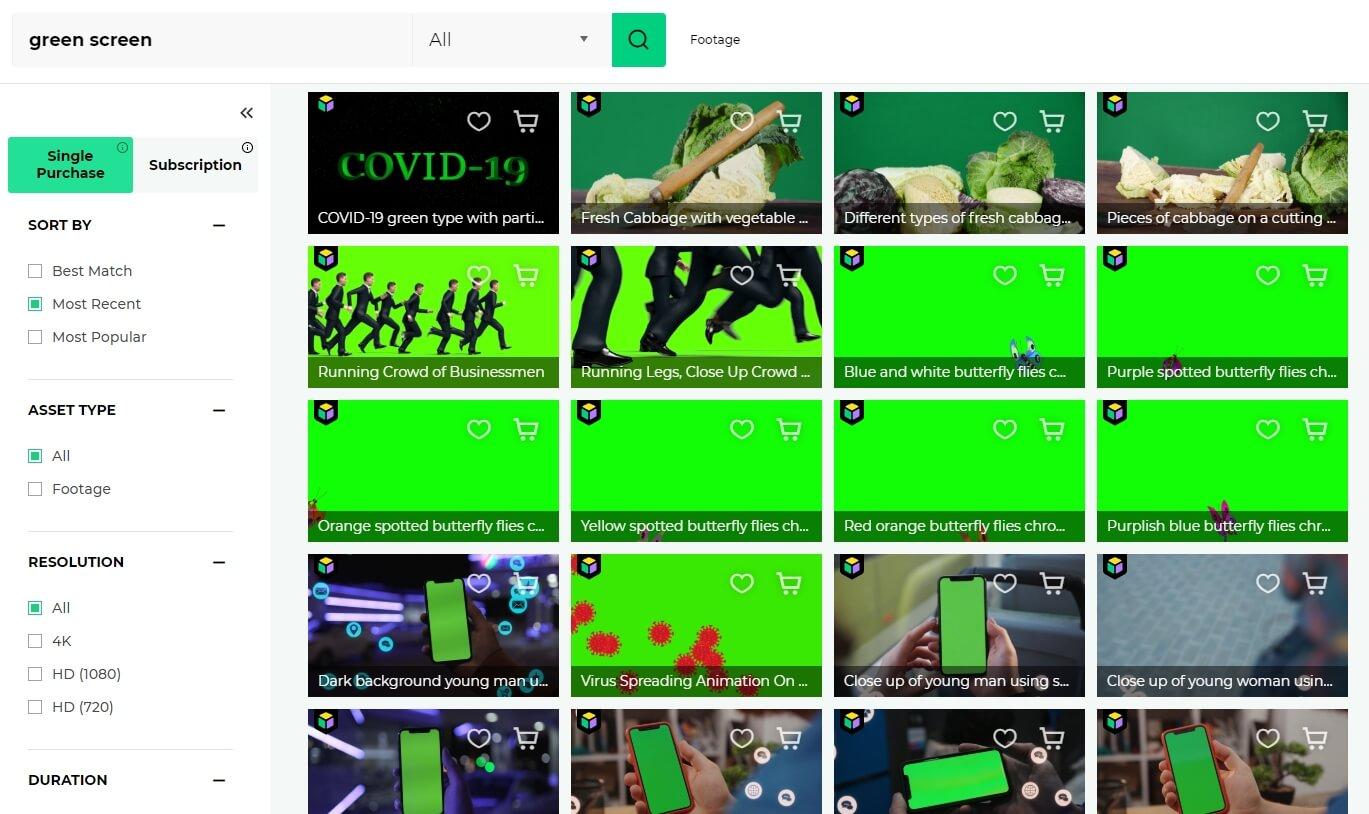
È possibile ottenere centinaia di file video diversi che presentano molti tipi diversi di movimento ed elementi che possono essere utilizzati per la creazione dei vostri video. Il vantaggio dell'utilizzo di filmati preesistenti con Chroma Key è che non è necessario passare attraverso la difficoltà di filmare il filmato da soli, che può essere un compito scoraggiante se non si completano tutti i passaggi della creazione del filmato dello schermo verde in modo corretto.
Tuttavia, scaricare i filmati dai siti web di stock di foto o video non è gratuito e può rivelarsi piuttosto costoso. Inoltre, la durata dei video che si possono scaricare è spesso limitata a soli cinque o dieci secondi.
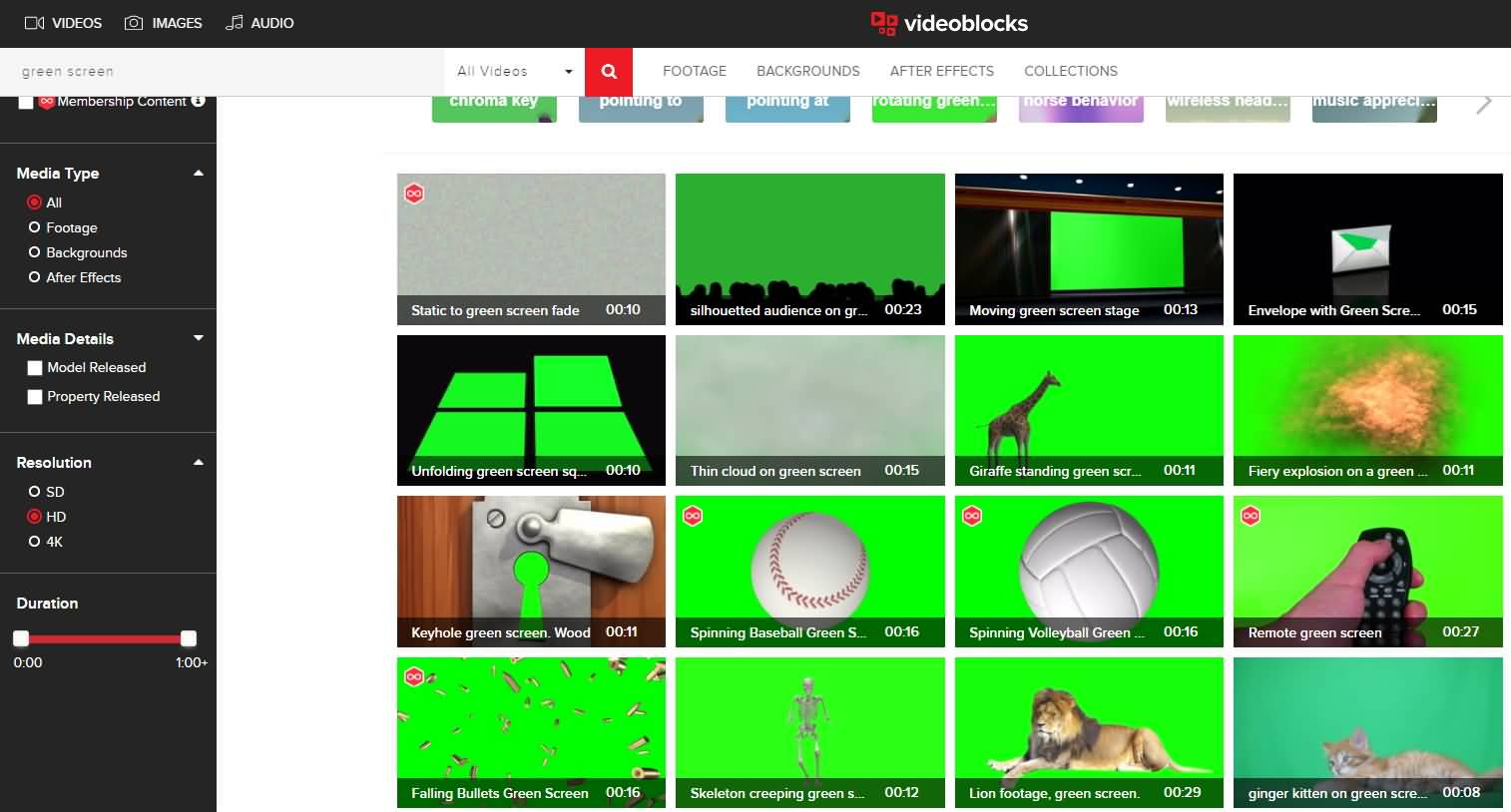
Per saperne di più: Risorse per le riprese su schermo verde e sfondi su schermo verde
Come si può vedere dal video sopra riportato, oltre a scaricare le riprese su schermo verde dal sito web o a girare da soli le riprese su schermo verde, è possibile utilizzare gli effetti video appositamente progettati in Filmstock, che consentono di realizzare un grande film in pochi minuti.
Ottenete più effetti su : Filmstock
Ora è possibile scaricare non solo gli effetti video per l'editor video di Filmora9, ma anche i modelli di After Effects. Oltre agli effetti video, Filmstock offre anche filmati, musica ed effetti audio e immagini e foto di alta qualità.
Parte 3: Come usare un video su schermo verde per comporre?
Una volta che le riprese sono finite, potete iniziare a pensare a quale software di editing video dovreste usare per modificare il vostro video.
Ci sono molti software di editing video su schermo verde disponibili sul mercato al giorno d'oggi, ma sono affezionato a Wondershare Filmora9 perché è un editor video affidabile che può essere utilizzato per creare un video che presenta facilmente le scene del Green Screen. La stratificazione delle scene in Filmora9 è un processo semplice che può essere completato in pochi semplici passaggi. Cliccate sul pulsante Download gratuito e installate Filmora9 sul vostro computer.
E userò Filmora9 per dimostrare come usare un filmato su schermo verde per comporre il video Chroma key nel software Filmora9..
1. Importare il filmato nell'editor video di Filmora9

Se avete già installato Filmora9 sul vostro computer, avviate il programma e create un nuovo progetto e poi procedete all'importazione dei video di sfondo e dei filmati Green Screen nella mediateca. Trascinate e rilasciate il vostro filmato di sfondo nella prima traccia e poi posizionare il videoclip dello schermo verde sulla traccia soprastante. Fare doppio clic sul filmato dello schermo verde nella timeline per entrare nel pannello Modifica.
Potete anche cliccare con il tasto destro del mouse sul clip dello schermo verde e poi selezionare schermo verde dal menu per accedere al Chroma Key funzione.
2. Regolazione delle Impostazioni dello Schermo Verde

Dopo che la finestra Modifica impostazioni viene visualizzata sullo schermo, cliccare sulla scheda Video e scorrere verso il basso fino a Chroma key schermo verde e sceglierlo. Assicuratevi che sia verde se state cercando di creare l'effetto Green Screen, e Filmora9 selezionerà il colore verde dello schermo nel filmato verde e renderà il colore verde trasparente automaticamente.
Lo scostamento, la tolleranza e il canale alfa vi permetteranno di regolare la chiarezza del vostro sfondo, e lo spessore del bordo e la piuma del bordo fisseranno i bordi dei soggetti. Regolare i livelli di trasparenza, le ombre e i bordi. È disponibile anche l'opzione flip che permette di ruotare la clip.
3. Posizionamento della clip di sfondo
La fase finale del processo consiste nel posizionare il videoclip di sfondo sulla traccia video sulla linea temporale. Il filmato di sfondo riempirà la parte trasparente del clip dello schermo verde e i due video appariranno come un unico video coerente. Ridimensionare la clip dello schermo verde per regolare la dimensione della figura sullo sfondo ridimensionandola sulla finestra di anteprima.
Il vostro video con schermo verde è ora pronto per essere esportato.
4. Esportare il video

Una volta completate tutte le fasi di cui sopra, siete pronti per esportare il filmato che avete creato. Cliccate sul pulsante Esporta e selezionate alcuni dei formati supportati come WMW, MP4 o MOV oppure selezionate una piattaforma di condivisione video su cui volete caricare il vostro video e procedete con il processo.
Una volta esportato il video, potete condividerlo con i vostri amici o caricarlo su una piattaforma di condivisione video a vostra scelta.
Si consiglia di utilizzare Wondershare Filmora9 per il compositing video su schermo verde in base ai seguenti motivi.
- Supporta praticamente tutti i formati video che girate.
- Facile da usare il tasto croma key sullo sfondo del vostro video.
- Mescolate il vostro video con nuovi sfondi senza soluzione di continuità.
- Diversi metodi per condividere il tuo video con il mondo.
Scaricate Filmora e fate subito il vostro video su schermo verde.

Il programma di montaggio video potenziato dall'IA, superpotente e facile da usare per tutti i creatori.
Provalo Gratis Provalo Gratis Provalo Gratis







